Gebruikershandleiding Keynote voor de iPad
- Welkom
-
- Inleiding tot Keynote
- Informatie over afbeeldingen, diagrammen en andere objecten
- Je eerste presentatie aanmaken
- Een presentatie openen
- Een presentatie bewaren en een naam geven
- Een presentatie zoeken
- Een presentatie afdrukken
- Tekst en objecten van of naar apps kopiëren
- Algemene touchscreen-gebaren
- De Apple Pencil gebruiken in Keynote
- Een presentatie aanmaken met VoiceOver
-
- Presenteren op je iPad
- Presenteren op een apart beeldscherm
- Presenteren op de iPad via het internet
- Een afstandsbediening gebruiken
- Een diavoorstelling afspelen met meerdere presentatoren
- Automatisch afgespeelde of interactieve presentaties
- Notities van de presentator toevoegen en bekijken
- Oefenen op je apparaat
- Een opgenomen presentatie afspelen
-
- Een presentatie versturen
- Informatie over samenwerking
- Anderen uitnodigen om samen te werken
- Samenwerken aan een gedeelde presentatie
- De instellingen van een gedeelde presentatie wijzigen
- Een presentatie niet meer delen
- Gedeelde mappen en samenwerking
- Box gebruiken om samen te werken
- Een geanimeerde GIF aanmaken
- Je presentatie in een blog publiceren
- Copyright
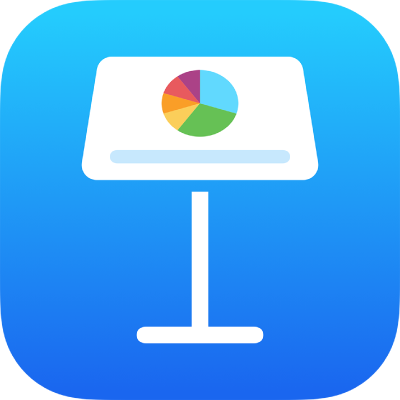
Wijzigingen ongedaan maken of opnieuw toepassen in Keynote op de iPad
Je kunt recente wijzigingen ongedaan maken en opnieuw toepassen als je ze toch wilt gebruiken.
Bewerkingen ongedaan maken of opnieuw uitvoeren
Voer een van de volgende stappen uit:
De laatste bewerking ongedaan maken: Tik op
 . Tik meerdere keren om alle recent uitgevoerde bewerkingen te herstellen. Je kunt ook met drie vingers naar links vegen om een bewerking ongedaan te maken.
. Tik meerdere keren om alle recent uitgevoerde bewerkingen te herstellen. Je kunt ook met drie vingers naar links vegen om een bewerking ongedaan te maken.De laatste bewerking opnieuw uitvoeren: Houd je vinger op
 en tik vervolgens op 'Opnieuw'. Voer deze stappen meerdere keren uit om alle recent uitgevoerde bewerkingen opnieuw uit te voeren. Je kunt ook met drie vingers naar rechts vegen om een bewerking opnieuw uit te voeren.
en tik vervolgens op 'Opnieuw'. Voer deze stappen meerdere keren uit om alle recent uitgevoerde bewerkingen opnieuw uit te voeren. Je kunt ook met drie vingers naar rechts vegen om een bewerking opnieuw uit te voeren.
Als je alle wijzigingen wilt verwijderen die je hebt aangebracht vanaf het moment dat je een presentatie opende, kun je de presentatie herstellen naar de status van toen je de presentatie opende.